Assalamualaikum Wr.Wb
Pada kesempatan kali ini saya akan membahas tentang Hide SSID, Password, Access List dan Connect List di menu wireless. Hide SSID ini digunakan untuk menyembunyikan nama wireless kita, jadi siapa saja tidak bisa mengetahuinya. untuk Access List ini untuk mengetahui siapa saja yang mengakses wireless kita. dan yang untuk Connect List ini untuk mengetahui kita itu connect ke wireless mana. langsung saja kita ke konfigurasinya.
Buat Wireless AP
1. Buka winbox terlebih dahulu.
2. Selanjutnya kita buat security profile terlebih dahulu. kita masukkan passwordnya.
3. Selanjutnya kita masuk ke menu wireless => wifi interface => mode kita pilih Ap Bridge => SSID kita isikan nama sesuai keinginan anda => pada security profile kita pilih profile 1. jika sudah klik Apply Ok.
4. lalu kita buat Ip address yang mengarah ke interface wlan 1. jika sudah klik Apply Ok.
5. Selanjutnya kita konfigurasi DHCP Server. pada interface kita pilih Wlan1 lalu klik next sampai selesai.
6. Selanjutnya kita cek pada wifin di PC kita. lalu coba kita sambungkan wireless yang kita buat tadi dan masukkan passwordnya.
7. Dibawah ini adalah tampilan bahwa wifi sudah connect, tetapi disini belum mendapatkan internet, karena saya belum setting gateway.
8. Selanjutnya kita masuk ke menu wireless lagi, kita centang Hide SSID nya. jika sudah klik OK.
9.Lihat di menu registration. disini PC saya sudah terkoneksi dengan wireless tadi.
10. Selanjutnya pada menu registration kita klik kanan => lalu Copy to Access List.
11. Disini terlihat bahwa yang kita pindahkan tadi sudah berada di Access List.
12. Selanjutnya kita masuk ke menu wifi interface, lalu hilangkan centang pada default authenticate. jika sudah klik Apply Ok.
13. Selanjutnya wireless yang masuk ke Access List ini kita hapus.
14. Selanjutnya kita masuk ke menu wireless lagi. pada wifi interface kita klik 2 kali. selanjutnyab pada mode kita pilih station bridge dan pada security profile kita profile 1. lalu klik scan dan kita pilih start. jika sudah pilih wifi yang mau di connect an. disini saya menggunakan spot lab tkj jika sudah klik connect.
15. Sebelum kita klik Ok. kita harus buat security profile dan masukkan pasword terlebih dahulu. lihat gambar dibawah ini.
16. Jika sudah klik Apply Ok.
17. Kita lihat pada tab registration. disini terlihat saya sudah connect ke wireless Spot Lab tkj tadi.
18. Selanjutnya kita klik kanan lalu kita pindahkan ke connect list.
19.Disini terlihat bahwa wireless tadi sudah pindah ke connect List.
Sekian pembahasan yang bisa saya buat dan semoga bermanfaat.
Wassalamualaikum Wr.Wb.



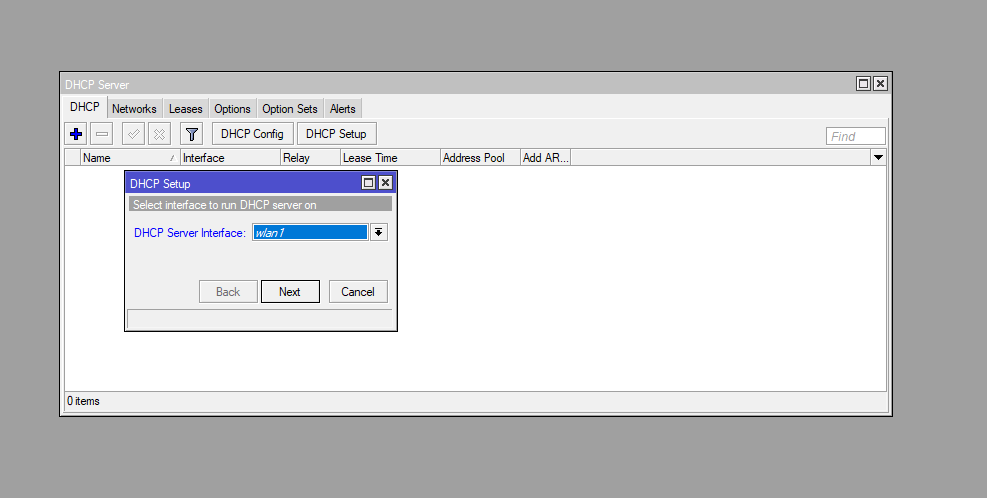














Komentar
Posting Komentar